
- •Тема уроку: Загальне уявлення про автоматичну і ручну установку обладнання. Налагодження апаратних пристроїв і усунення неполадок
- •1.Загальне уявлення про автоматичну і ручну установку обладнання.
- •Реалізація Plug and Play у Windows 2000/xp Professional
- •Налагоджування апаратних пристроїв і усунення неполадок
- •Налагоджування апаратних пристроїв і усунення неполадок
- •Усунення апаратних конфліктів
- •Установка або зміна драйверів пристроїв.
Налагоджування апаратних пристроїв і усунення неполадок
Перш ніж почати розгляд даної теми спробуємо визначити, який пристрій можна вважати новим, а який не може вважатися таким.
Практично будь-який пристрій, що підключається до IBM - сумісному комп’ютеру, для нормальної роботи вимагає електричного з'єднання з електронною схемою, що здійснюється за допомогою відповідних роз'ємів, а також програмну підтримку, яка здійснюється за допомогою відповідного програмного забезпечення (так званих драйверів). Варто відзначити, що деякі пристрої перед підключенням до комп'ютера потрібно підготувати до роботи, наприклад, якщо на нім є перемички, встановити їх в таке положення, при якому не виникатиме жодних апаратних конфліктів з компонентами що вже є.
Під "новим пристроєм" мається на увазі такий пристрій, для якого ще не встановлені драйвери або який ще не налагоджений для безперебійної роботи разом з останніми компонентами.
Буває, що при підключенні нового пристрою виникає апаратний конфлікт.
Апаратний конфлікт — це ситуація, коли декілька пристроїв одночасно намагаються дістати монопольний доступ до одного і того ж ресурсу комп'ютера, причому комп'ютер починає давати збої в роботі одного або декількох пристроїв, а то і взагалі зависає без всяких запобігань або повідомлень про помилку.
Причини появи апаратних конфліктів
Практично всі сучасні пристрої розробляються згідно з вимогами до можливості їх автоматичного налаштування, тому всі специфікації, безумовно, підтримують технологію Plug and Play ( автоматичне налаштування)
Старі пристрої вимагають беззастережного резервування строго певних ресурсів комп'ютера, тоді як сучасні пристрої сповна здатні працювати практично з будь-якими вільними ресурсами ПК
Під старими пристроями сьогодні слід розуміти ті пристрої, які для своєї роботи, точніше для зв'язку з останніми компонентами комп'ютера, використовують шину ISA . Це такі пристрої, як послідовний, паралельний і інфрачервоний порти, порти для підключення клавіатури і миші, контролер флопі - дисковода. Всі вони використовуються до цих пір, тому уникнути апаратного конфлікту інколи складно.
Ресурси комп'ютера можна розділити на три основні групи: переривання , канали DMA і порти ввода/вивода.
Переривання ( IRQ, Interrupt Request ) є фізичні сигнали, за допомогою яких спеціальний контролер перемикає обчислювальні потужності центрального процесора від одного пристрою до іншого, дозволяючи, таким чином, одночасно обробляти послідовно всі запити, що поступають. Розрізняють апаратні і програмні переривання — в даному випадку мається на увазі перший тип. Якщо пристрій не подає запит на виконання певних дій, тоді відповідне йому переривання не генерується.
Для роботи будь-якого пристрою рекомендується наявність вільного переривання, при цьому старе устаткування завжди вимагає для себе уникнення але міра переривання, тоді як деякі найбільш сучасні апаратні пристрої сповна можуть обійтися так званими перериваннями, що розділяються. Крім того, ставиться умова, щоб пристрої, що використовують одне переривання, не працювали одночасно, хоча і тут є ряд нюансів.
Апаратні переривання можуть відбуватися у будь-який момент, так що ніхто не застрахований від ситуації, коли два переривання можуть виникнути одночасно. В цьому випадку система удається до спеціальної таблиці пріоритетів, де кожному перериванню призначений унікальний пріоритет.
Щоб встановити пристрій
Якщо використовується старий пристрій або якщо описана нижче процедура не дає результату, можливо, даний пристрій не підтримує Plug and Play (не поддерживает Plug and Play).
Підключите пристрій до відповідного порту або гнізда комп'ютера відповідно до вказівок виробника.
Windows або інструкції виробника пристрою можуть вимагати перезавантаження комп'ютера.
![]() Примітки
Примітки
Якщо пристрій, наприклад звукову плату, необхідно встановити в гніздо усередині комп'ютера, потрібно завершити роботу Windows і вимкнути комп'ютер. Зніміть кришку корпусу комп'ютера і встановіть пристрій у відповідне гніздо. Закрийте кришку і включіть комп'ютер.
При установці пристрою SCSI підключити його до SCSI-порту комп'ютера відповідно до вказівок виробника. Перезавантажити або включити комп'ютер.
Необхідно переконатися, що номер пристрою використовується тільки для одного SCSI-пристрою. Щоб змінити номер пристрою, звернутися до документації пристрою.
При установці пристроїв USB або IEEE 1394 підключити їх до будь-якого USB- або IEEE-порту комп'ютера. При появі відповідного запрошення слідуйте інструкціям на екрані. Порти USB зазвичай виглядають таким чином:
При установці пристроїв USB або IEEE 1394 вимикати або перезавантажувати комп'ютер не потрібно. Хоча технології USB і IEEE 1394 схожі, роз'єми USB і IEEE 1394 не є взаємозамінними.
Щоб встановити пристрій, що не підтримує технологію Plug and Play
Для виконання цієї процедури необхідно увійти до системи з обліковим записом «Адміністратор» або члена групи «Адміністратори». Якщо комп'ютер підключений до мережі, то параметри мережевої політики можуть заборонити виконання даної процедури.
Підключите пристрій не Plug and Play до комп'ютера.
Відкрийте компонент Установка устаткування (
 Установка
оборудования) на Панелі
управління.
Установка
оборудования) на Панелі
управління.
У майстрові установки устаткування натисніть кнопку Далі.
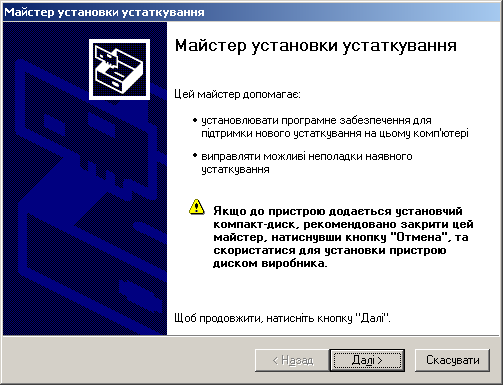
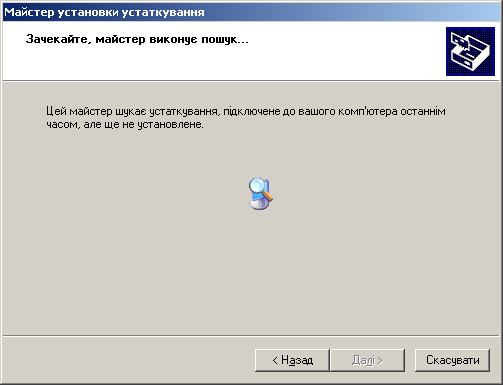
Виберіть пункт Додавання нового пристрою і натисніть кнопку Далі.
Виконайте одну з наступних дій:
якщо потрібно, щоб система спробувала визначити встановлюваний новий пристрій, що не підтримує технологію Plug and Play, виберіть параметр Пошук і автоматична установка устаткування (рекомендується);
якщо тип і модель встановлюваного пристрою відомі і їх можна вибрати із списку пристроїв, виберіть параметр Установка устаткування, вибраного із списку уручну.
Натисніть кнопку Далі і слідуйте інструкціям, що з'являються на екрані.
Примітки
Щоб відкрити майстер установки устаткування, натисніть кнопку Пуск, виберіть команду Панель управління, потім двічі клацніть значок Установка устаткування.
Для додавання і настройки пристроїв Plug and Play можуть бути потрібні права адміністратора. Вони необхідні, якщо для установки устройства потрібний інтерфейс користувача або в процесі установки виникають помилки.
Користувач, що не є адміністратором або членом групи «Адміністратори», може виконувати деякі з функцій адміністратора за допомогою команди Запуск від імені.
При установці пристроїв, що не підтримують технологію Plug and Play, може бути потрібним перезавантаження комп'ютера. Перш ніж його виконати, рекомендується вивести даний розділ довідки на друк, оскільки в ході завантаження довідкова система буде недоступна.
